Регистрация плагина
В предыдущей главе мы создали образец плагина для создания последующего действия Task при создании записи контакта. В этой главе мы увидим, как зарегистрировать этот плагин в CRM с помощью инструмента регистрации плагинов. Вы можете найти инструмент в этом месте: SDK / Tools / PluginRegistration / PluginRegistration.exe.
Для удобства процесс регистрации плагина разделен на три раздела:
- Подключение к серверу
- Регистрация сборки
- Регистрация плагина
Подключение к серверу
Step 1 - Запустите PluginRegistration.exeиз указанного ранее места. Нажмите кнопку «Создать новое соединение».

Step 2- В окне входа выберите Office 365, поскольку мы используем онлайн-версию CRM. Введите свои учетные данные и нажмите «Войти».

Step 3 - Инструмент откроется и будет выглядеть как на следующем снимке экрана.
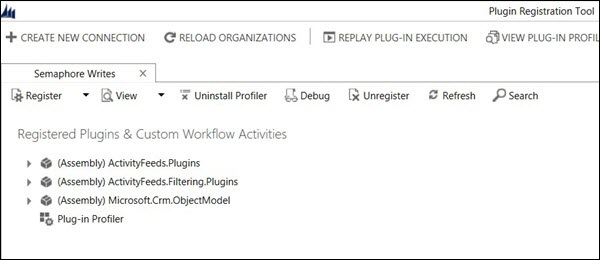
Регистрация сборки
Step 1 - Перейдите в раздел «Регистрация» → «Зарегистрировать новую сборку».

Step 2- Откроется окно «Регистрация новой сборки». Щелкните значок «Навигация» и найдите библиотеку подключаемого модуля, созданную в предыдущей главе.

Step 3- После навигации по DLL нажмите «Загрузить сборку». Это заполнит сборку SamplePlugins и все ее классы плагинов. Вы можете увидетьPostCreateContactкласс плагина выделен ниже. Если бы ваша сборка плагинов имела 3 класса плагинов, она бы показала три плагина, перечисленных там.
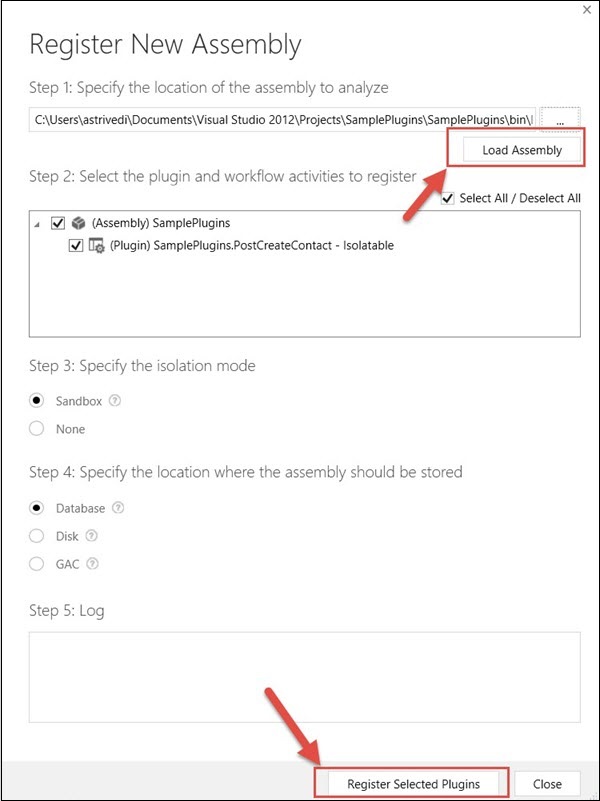
Step 4- Выберите «Режим изоляции» как «Песочницу», «Местоположение как базу данных» и нажмите «Зарегистрировать выбранные плагины». Он покажет вам сообщение об успешном завершении регистрации.
Регистрация плагина
Теперь мы будем регистрировать конкретные шаги, на которых будут вызываться отдельные плагины.
Step 1 - Выберите плагин PostCreateContact.

Step 2 - Нажмите «Зарегистрироваться» → «Зарегистрировать новый шаг».
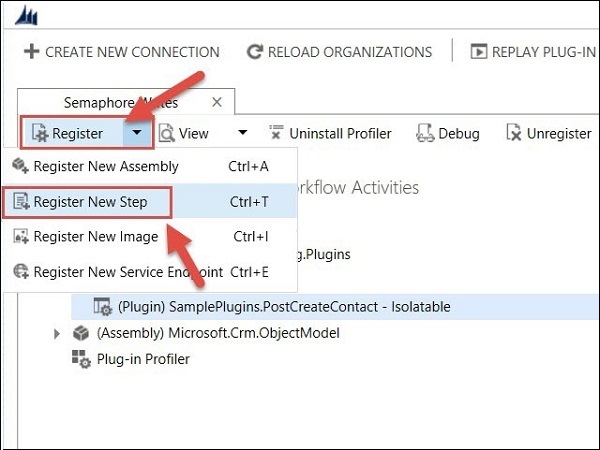
Step 3 - Мы будем регистрировать этот плагин при создании объекта «Контакт», на этапе послеоперационного периода и в синхронном режиме.
Message - Создать
Primary Entity - Контакты
Event Pipeline Stage of Execution - Послеоперационный период
Execution Mode - синхронный
Оставьте остальные параметры по умолчанию и нажмите «Зарегистрировать новый шаг».

Вы можете увидеть, что в плагин добавлен новый шаг.

Теперь перейдем в CRM и проверим, правильно ли работает наш плагин. Обратите внимание, что эти шаги тестирования относятся к нашему примеру плагина.
Тестирование плагина
Перейдите на вкладку Контакты и создайте новую запись. После сохранения записи вы можете увидеть новое действие, созданное и связанное с этой записью.

Вы можете щелкнуть действие, чтобы увидеть детали, которые мы установили в коде.

Это подтверждает, что наш плагин работал успешно. Точно так же вы можете расширить свои плагины для достижения очень сложных функций.